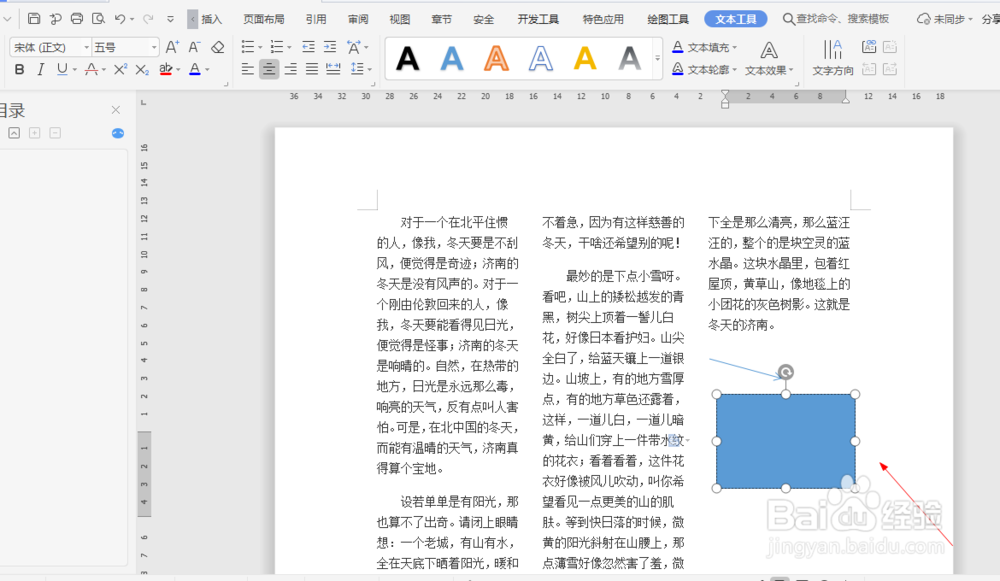1、如图所示,我们打开这个文字文档,在这个文章中插入一些箭头、矩形这些形状,教会大家插入形状的方法。

2、如图所示,我们点击箭头所指的“插入”选项。
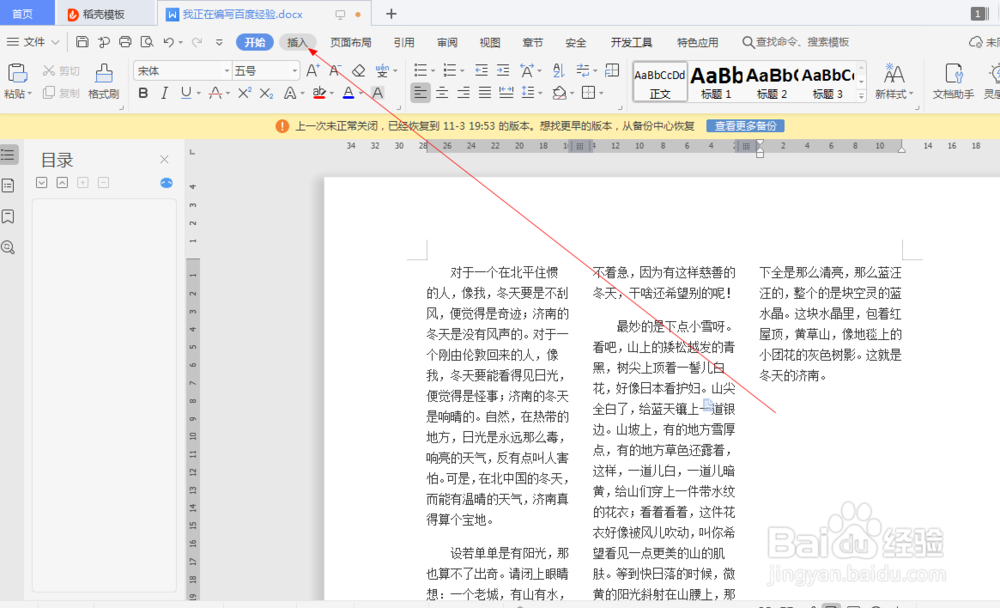
3、如图所示,在这个插入选项下,我们点击箭头所指的“形状”按钮。

4、如图所示,在弹出的各种形状面板菜单中,我们点选箭头所指的“箭头形状”图标。

5、如图所示,点击那个箭头形状图标之后,我们鼠标就会变成十字形状,我们就可以直接一笔画出一个箭头形状了。
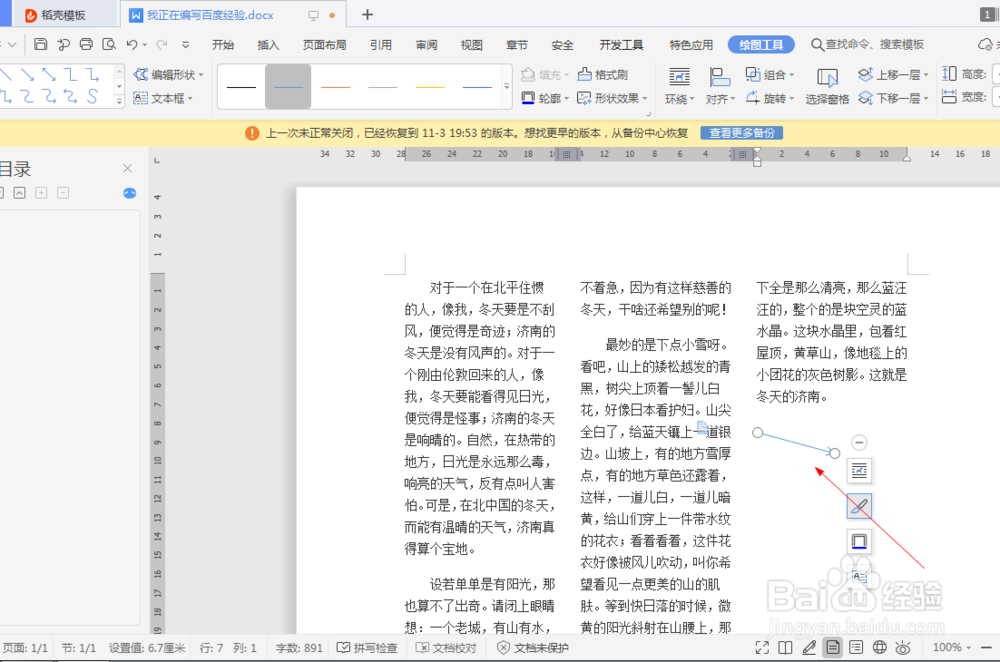
6、如图所示,我们继续点击箭头所指的“形状”按钮,在弹出的形状菜单中,我们点选箭头所指的“矩形形状”图标。
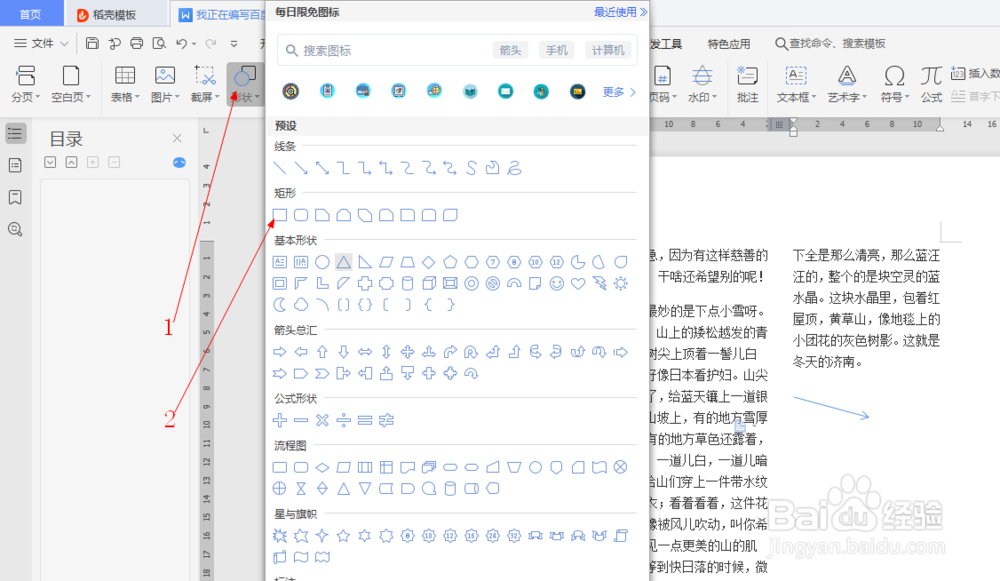
7、如图所示,我们在这个鼠标变为十字形状之后,直接画一笔就可以绘制一个矩形了。